萬盛學電腦網 >> 網絡應用技術 >> 應用教程 >> 無線路由器橋接
無線路由器橋接
通過網橋可以把兩個不同的物理局域網連接起來,是一種在鏈路層實現局域網互連的存儲轉發設備。網橋從一個局域網接收MAC幀,拆封、校對、校驗之後 ,按另一個局域網的格式重新組裝,發往它的物理層。
隨著無線網絡的發展,現在越來越多的公司及企業都已經開始布局無線局域網,今天我們主要介紹下適合中小企業的無線路由器橋接或WDS功能。文章以TP-link WR841N無線路由器設置為例,其它路由器參考設置思路進行設置。

上圖所示為一小型企業無線網絡,A、B、C三個部門如果只使用1個無線路由器,可能會出現一些計算機搜到信號很弱或者搜索不到信號,導致無法連接無線網絡。解決方法是:A、B、C三個部門各自連接一台無線路由器,三個無線路由器通過WDS連接就可以實現整個區域的完美覆蓋、消除盲點。
配置思想:無線路由器B作為中心無線路由器,無線路由器A、C與無線路由器B建立WDS連接。
步驟如下:
無線路由器的基本設置請參考:tp link無線路由器設置
一、中心無線路由器B設置
登陸無線路由器設置B管理界面,在無線設置-基本設置中設置“SSID號”、“信道”,如圖:
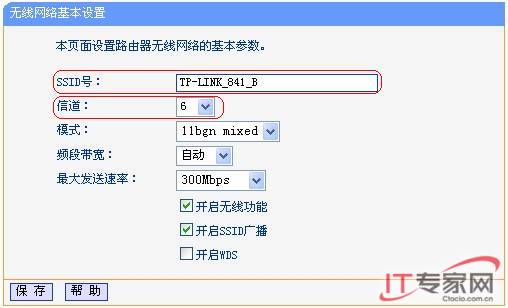
在“無線設置”——“無線安全設置”中設置無線信號加密信息

記錄無線路由器B設置後的SSID、信道和加密設置信息,在後續無線路由器A、C的配置中需要應用。
二、無線路由器A設置。
1.修改LAN口IP地址。在網絡參數-LAN口設置中,修改IP地址和B路由器不同(防止IP地址沖突),如192.168.1.2,保存,路由器會自動重啟。
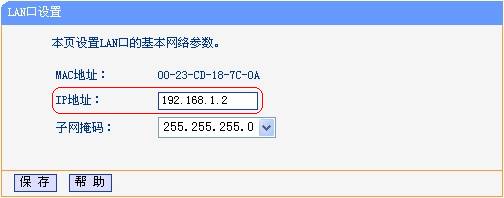
2.啟用WDS功能。重啟完畢後,用更改後的LAN口IP地址重新登陸無線路由器A,在無線設置-基本設置中勾選“開啟WDS”。大家注意這裡的SSID跟B路由器的是不一樣的,當然也可以設置成相同的,這樣你在這三個路由器覆蓋范圍內可以漫游,也就是說只要你在這個范圍內隨意一點連上了網,到這個范圍內的另一點也能上網,不用重新連接,重新輸入SSID很方便形象的說就是三個路由器組成了一個相同的大網。
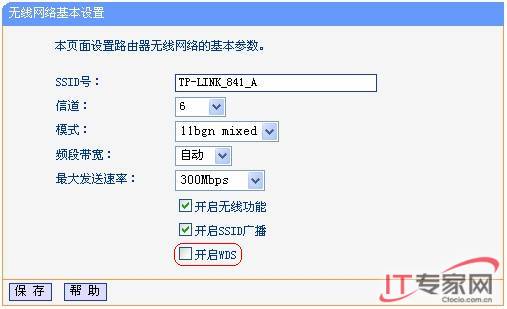
3.WDS設置。點擊“掃描”,搜索周圍無線信號。

在掃描到的信號列表中選擇B路由器SSID號,如下圖中TP-LINK_841_B,點擊“連接”。
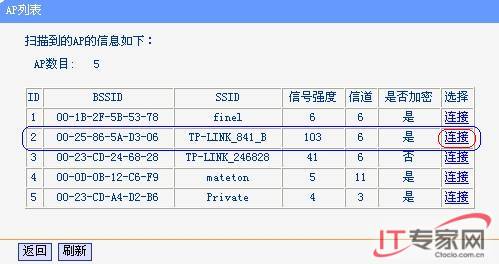
將信道設置成與B路由器信道相同。
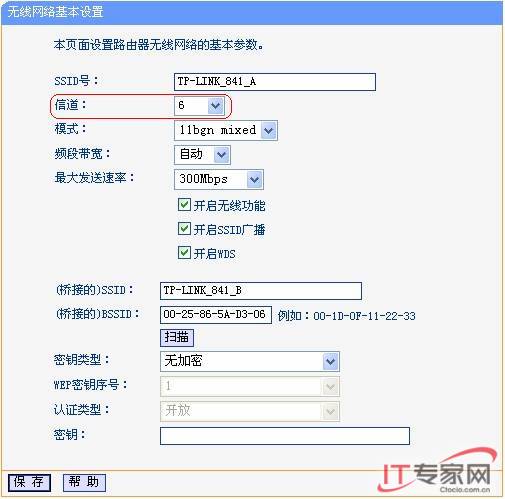
設置加密信息和B路由器相同,“保存”。
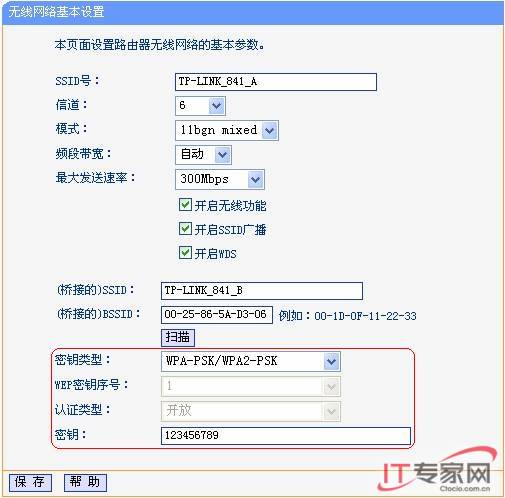
4.關閉DHCP服務器。在DHCP服務器中,選擇“不啟用”,“保存”,重啟路由器。
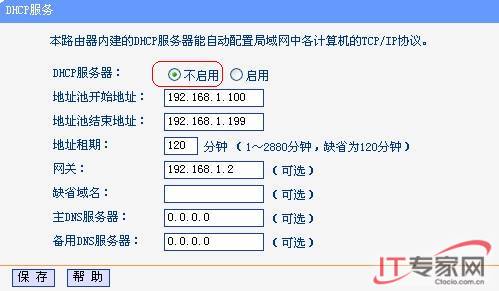
無線路由器A配置完成。此時無線路由器A與無線路由器B已成功建立WDS。
三、無線路由器C設置。設置的方法跟路由器A配置相同(IP地址必須與路由器A、B以及網絡中的其它計算機不能相同,否則會造成IP沖突計算機無法上網
- 上一頁:wifi萬能鑰匙怎麼用
- 下一頁:怎樣通過路由器來控制上網



